Jututoa tüüpi rakendustes, nagu Slack, on peamine suhtlusviis tekst. See tuleneb jututoarakenduste ajaloost, mis põhinevad sellistel protokollidel nagu IRC. Kaasaegne Internet hõlmab aga nii multimeediat kui ka teksti, nii et kaasaegsed suhtlusrakendused võimaldavad sisu linkida ja manustada.
Slack võimaldab teil pilte ja faile otse üles laadida, linkida neile teistelt saitidelt ja kui lingite teistele veebisaitidele, proovib importida teksti eelvaadet. Vaikimisi on kõik need funktsioonid lubatud ja kõigile kasutajatele nähtavad. Kui soovite, saate aga keelata kõik tekstisisese meedia vormid. Piltide ja failide keelamine võib aidata vähendada sisu allalaadimiseks kasutatavate andmete hulka ja vähendada segadust teie Slacki kliendis.
Kui soovite oma tekstisiseseid meediumisätteid muuta, peate minema oma eelistustesse. Selleks klõpsake paremas ülanurgas oma profiilipilti ja seejärel nuppu "Eelistused".

Kui olete oma eelistustes, minge vahekaardile „Sõnumid ja meedia”, seejärel kerige lehe allossa. Jaotises "Inline meedia ja lingid" on esimene valik "Kuva Slacki üles laaditud pilte ja faile", tühjendage see märkeruut takistab otse Slacki tööruumi üles laaditud piltide või failide kuvamist teie Slackis klient. Lingitud väliste failide importimise juhtimiseks kasutatakse valikut „Kuva pilte ja faile lingitud veebisaitidelt”.
Vaikimisi ei kuvata lingitud väliseid pilte ja faile, kui faili suurus on üle 2 MB. Kui soovite näha väliseid faile ja pilte, mis on suuremad kui 2 MB, märkige ruut "Isegi kui need on suuremad kui 2 MB". „Näita lingitud veebisaitide teksti eelvaateid” määrab, kas välised veebilehed (nt uudisteartiklid) kuvavad teksti lühikese eelvaate.
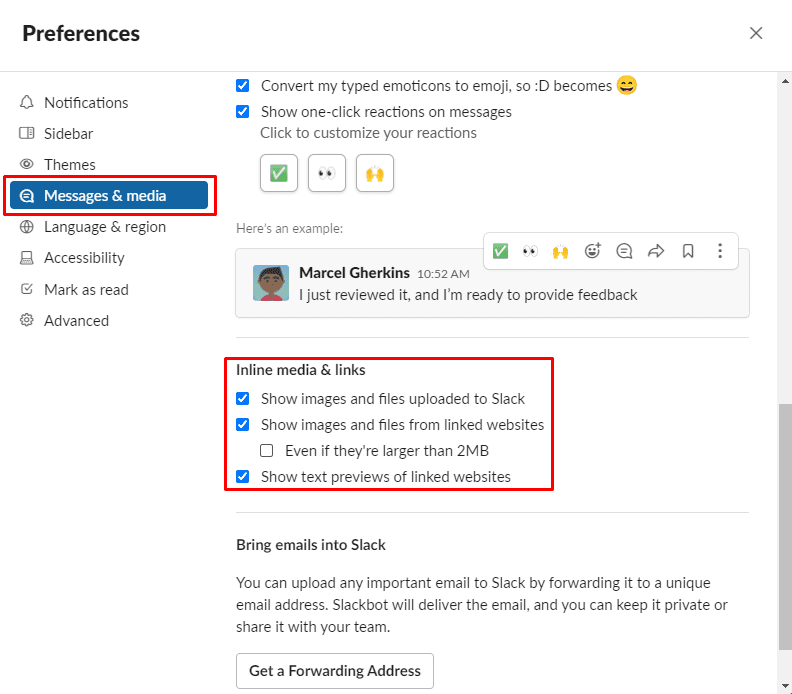
Kui kasutate eriti aeglast Interneti-ühendust, võib piltide keelamine aidata vähendada teie võrgu koormust, samuti võib see aidata hoida teie kanaleid vähem segaduses. Seda juhendit järgides saate konfigureerida oma Slacki kliendi kuvama tekstisiseseid meediume soovitud viisil.